PlayerUnknown’s Battlegrounds más conocidos como PUBG es uno de los videojuegos más populares del momento que cuenta con millones de usuarios. Sin embargo, sí que es cierto que PUBG ha perdido popular respecto a otros juegos similares como Fortnite. Esto se ha debido en parte a errores de los desarrolladores y estrategia de PUBG. Las trampas empleada por muchos usuario sumadas a los problemas de configuración como la sensibilidad del ratón han provocado que muchos decidan pasarse a Fortnite.

También te puede interesar: Como solucionar “Internet Error” en PUBG de Android y iPhone
Uno de los errores o problemas de PlayerUnknown’s Battlegrounds está relacionado con la aceleración del ratón, y eso puede ser un gran problema cuando el jugador se encuentra en medio de una intensa batalla. Todos los jugadores de PUBG saben de la competitividad del videojuego, por lo que el ratón siempre debe funcionar lo más correcta y fluidamente posible en lugar de hacerlo a trompicones.
En algunas ocasiones el incorrecto funcionamiento del ratón en el videojuego PUBG se debe a un problema con el propio ratón (problema de hardware). Sin embargo, en otras ocasiones los errores se deben a un problema o mala configuración del software del ratón y que como es evidentemente, está relacionado también con el sistema operativo que por lo general es Windows.
Dicho esto a continuación queremos mostraros paso a paso como solucionar los problemas con la aceleración del ratón de tu PC, cuando juegas a PUBG en Windows y de esta manera mejorar la fluidez y precisión en el videojuego:
Paso 1: Desactivar la mejora de la precisión del puntero
Si deseas una solución rápida para el problema de PUBG, lo más recomendable es que primeramente desactives la mejora de la precisión del puntero. Esta es una tarea simple y todo lo que tienes que hacer será abrir la aplicación Configuración mediante el atajo de teclado: Teclado Windows + I.
Una vez que se haya abierto la Configuración tendrás que dirigirte a la opción Dispositivos. En la siguiente pantalla deberás seleccionar la opción Mouse. Esto hará que en la parte central de la pantalla se muestre varias opciones de la cual tendrás que seleccionar la opción: Opciones de Mouse relacionadas.
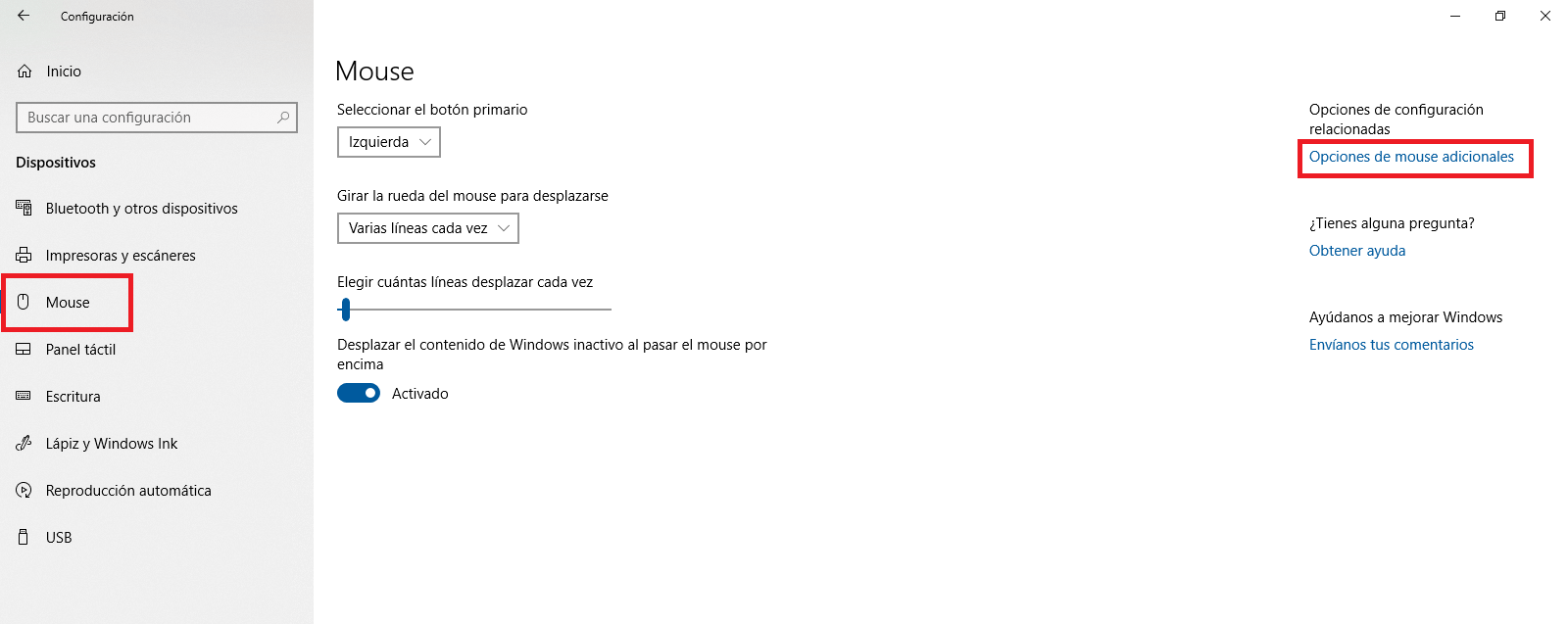
Esto hará que se abra una nueva ventana en la cual tendrás que dirigirte a la pestaña Propiedades. Hacer esto debería abrir la ventana Opciones de puntero. En esta nueva se pestaña verás la sección Movimiento en la cual deberás localizar la casilla: Mejorar la precisión del puntero.
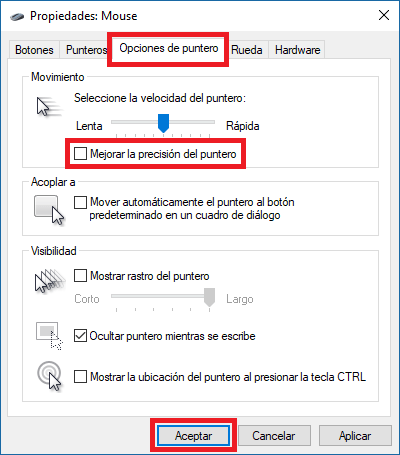
Esta casilla será la que precisamente deberás desmarcar. Una vez demarcada no deberás olvidarte el hacer clic sobre el botón Aceptar para que los cambios sean guardados.
Paso 2: Editar las teclas del ratón
Otra forma de desacelerar el puntero del mouse es usar la configuración de teclas del ratón. Para ello tendrás que acceder al Panel de Control, lo cual puedes hacer realizando la búsqueda de dicho término en la búsqueda de Windows. Una vez que la ventana de tu Panel de Control se muestre, deberás acceder a la opción Accesibilidad.
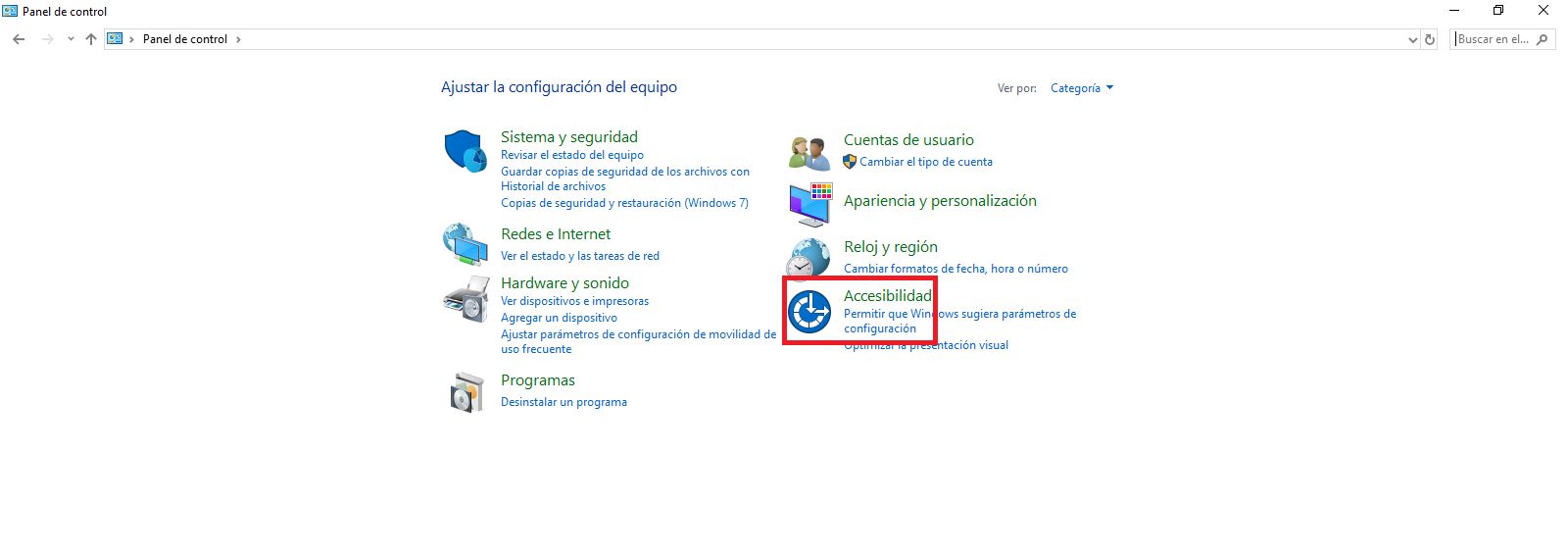
Renglón seguido deberás hacer clic en la opción Accesibilidad para renglón seguido seleccionar la opción Centro de accesibilidad. Ahora se mostrará una lista de opciones de entre la cuales deberás seleccionar la opción: Facilitar el uso del mouse.
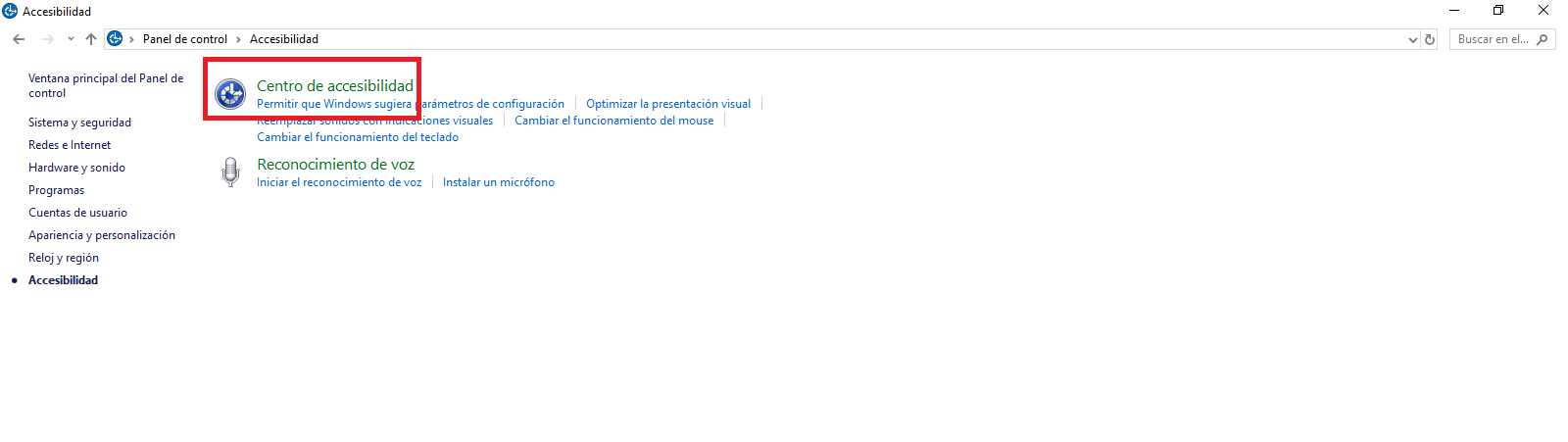
Haga clic en Facilidad de acceso, luego en Centro de facilidad de acceso. Lo siguiente que debe hacer es seleccionar Hacer que el mouse sea más fácil de usar, y finalmente, elija Configurar teclas del mouse que se encuentra bajo Controlar el mouse con un teclado. En la nueva pantalla tendrás que hacer clic en la nueva opción: Configurar Teclas de mouse.
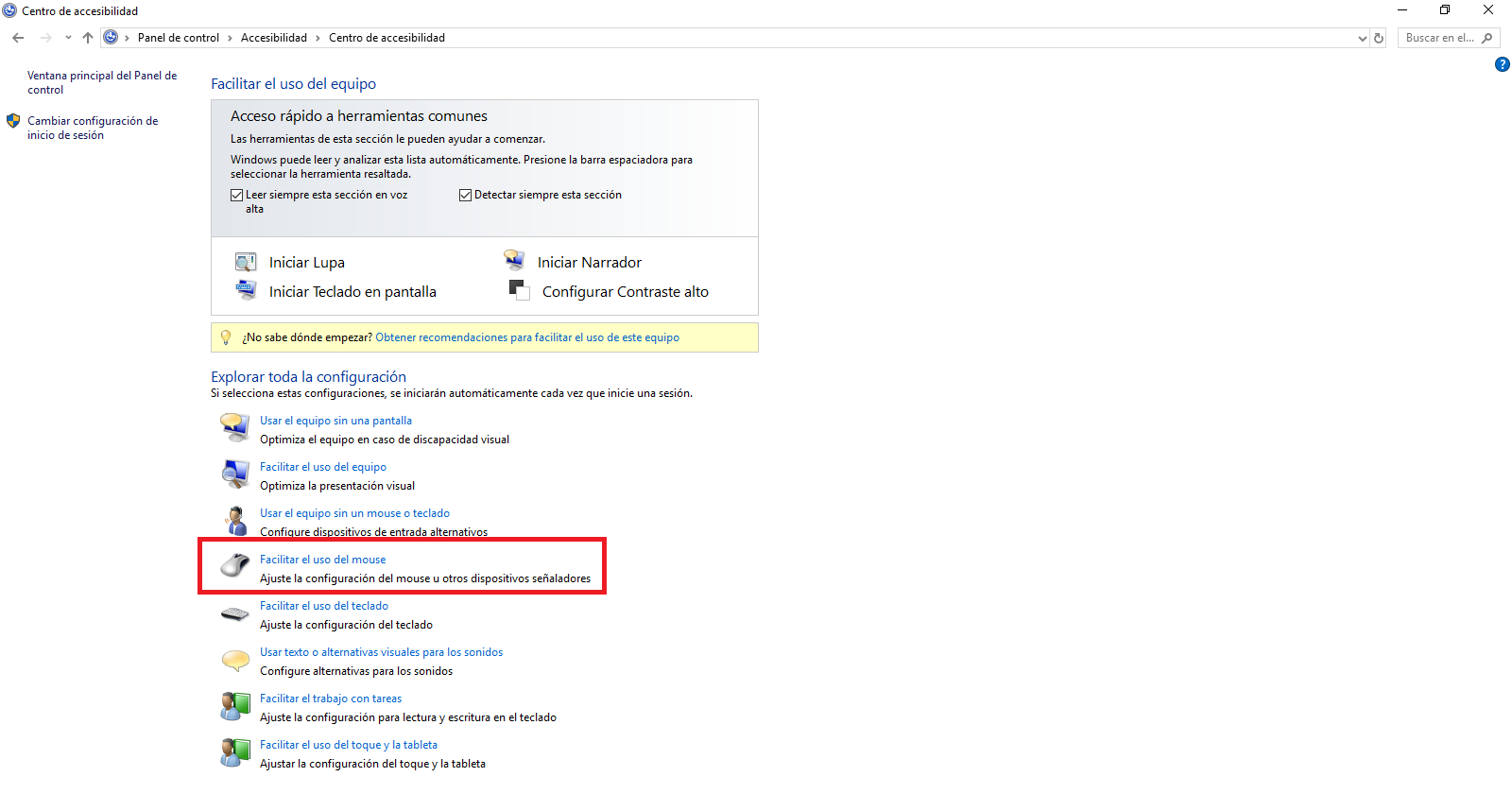
Aquí tendrás que dirigirte a la sección Aceleración. Bajo ella se muestra una barra deslizante, la cual deberás mover hasta que se ajuste a tus necesidades. Una vez que la aceleración de tu ratón está configurada según tus preferencias, deberás guardar los cambios haciendo clic en el botón Aceptar.
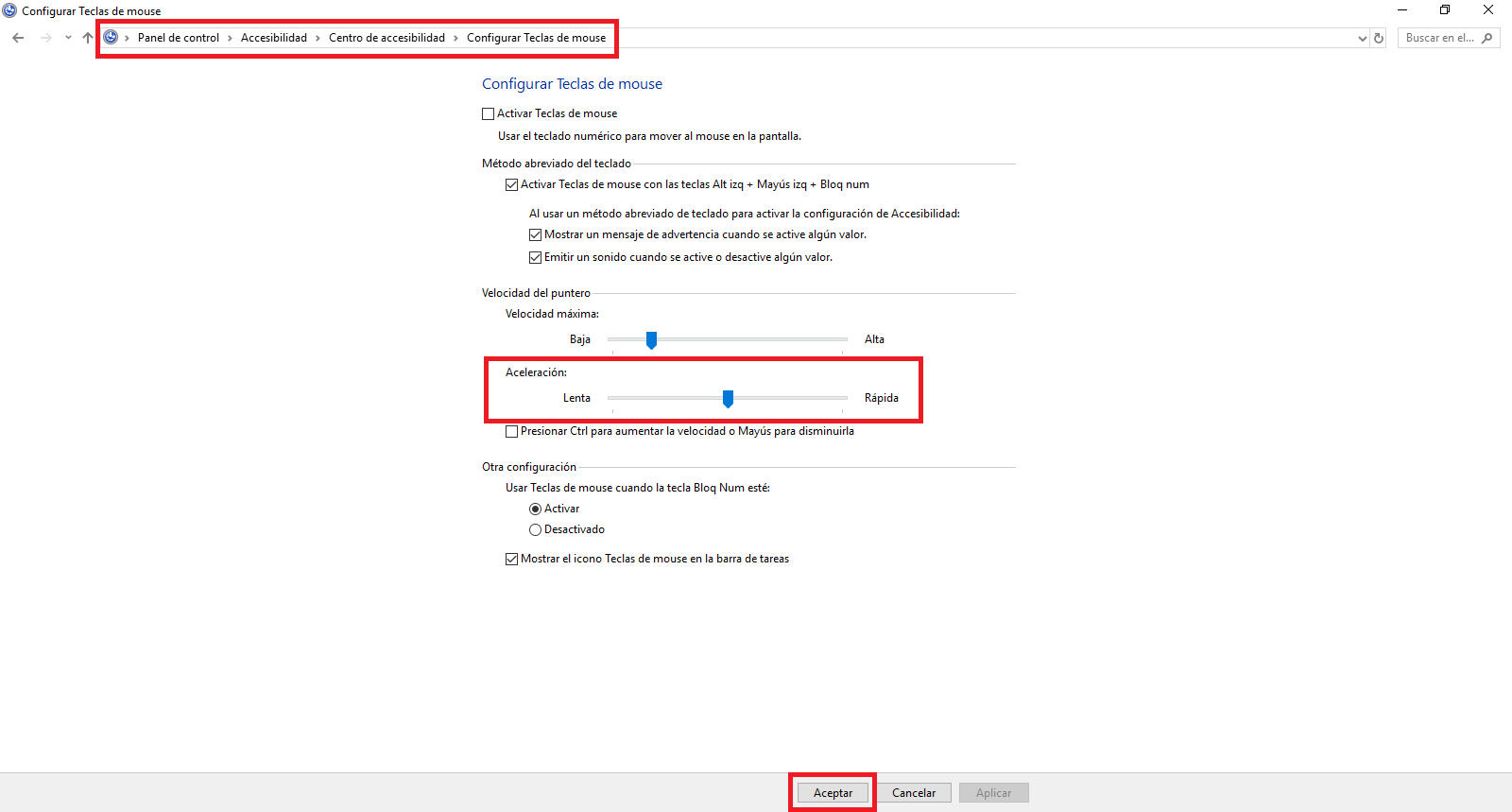
Una vez realizados los cambios mostrados en este tutorial solo te queda acceder de nuevo al videojuego PUBG para comprobar si tras esta configuración todo juega correctamente.
